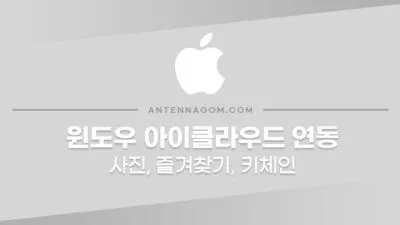크롬 엣지 북마크 / 즐겨찾기 동기화 하는 방법 – 크롬을 주로 사용하다가 엣지를 가끔 쓰다보면 불편한 부분이 있는데요. 바로 지금까지 저장해 놓은 북마크나 즐겨찾기 입니다. 아예 크롬을 쓰거나 또는 아예 엣지를 쓸 경우에는 간단하기 북마크 가져오기 기능을 통해 즐겨찾기를 가져올 수 있지만, 크롬과 엣지를 둘 다 사용할 경우에는 이것 또한 해결방법이 아닌데요. 크롬과 엣지의 북마크 (즐겨찾기)를 동기화 하는 방법이 있어서 소개해 드리려고 합니다.
크롬 / 엣지 북마크 (즐겨찾기) 동기화 하는 방법
중요한 즐겨찾기 (북마크)가 있다면 해당 프로그램을 설치 / 실행하기 전에 미리 백업을 받아놓으시길 추천드립니다.
엣지나 웨일에서는 크롬 확장 익스텐션을 대부분 설치할 수 있는데요. syncmarx라는 크롬 확장 익스텐션을 서로 동기화하고자하는 브라우져에 모두 깔아 드롭박스, 또는 구글 드라이브와 연동하면 서로간 북마크가 자동으로, 일정 시간에 한번씩 양방향 동기화되게 됩니다.
- 먼저 엣지에서 syncmarx를 설치해 보겠습니다. 엣지 브라우져 상에서 크롬 웹스토어에 있는 syncmarx 확장 익스텐션 페이지에 접속합니다.
- 엣지에서 접속하면 페이지 상단에 엣지에서도 작동한다면서 확장 가져오기 버튼이 보이는 것을 알 수 있습니다.
- 확장 가져오기 버튼을 눌러 엣지에 syncmarx 확장 익스텐션을 설치합니다.
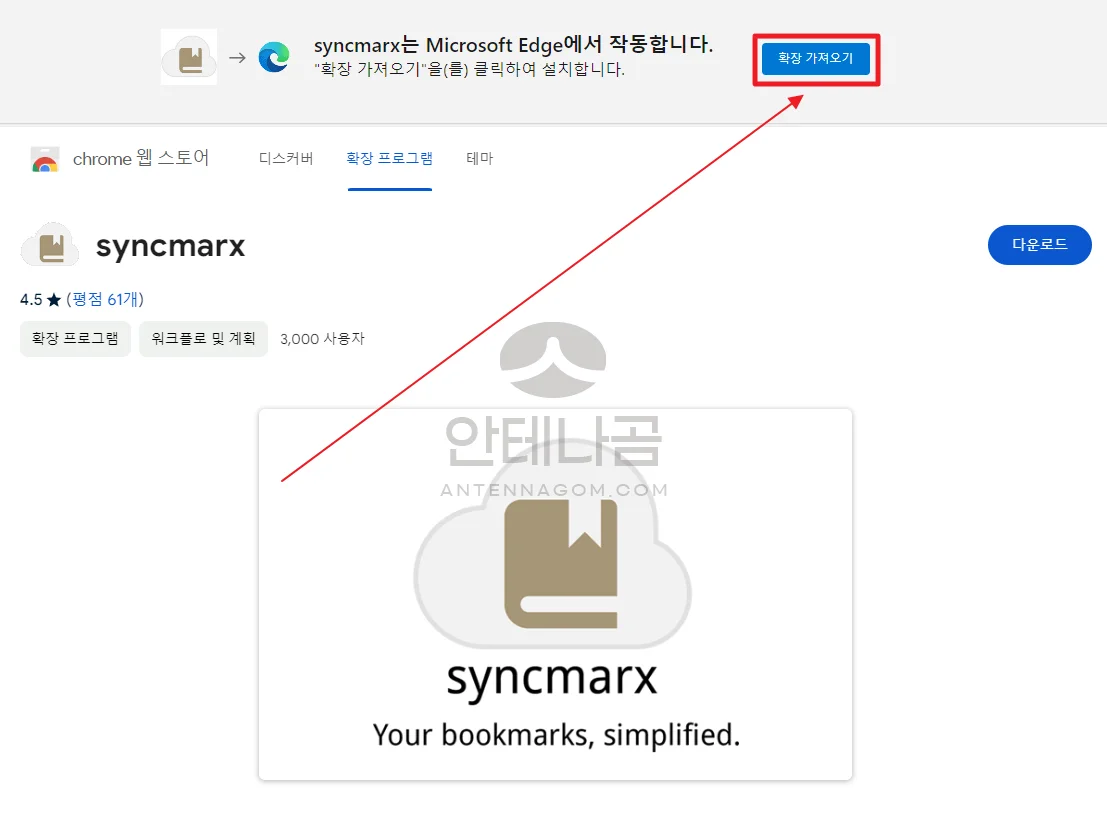
- 주소창 옆에 있는 확장 익스텐션 아이콘을 클릭하면 아래와 같이 설치된 syncmarx가 보입니다.
- 현재는 주소줄에 보이지 않도록 안보임 상태가 되어 있는데요. syncmarx 옆에 있는 눈 표시를 한번 누르면 syncmarx 아이콘이 이제 주소줄에 보이게 됩니다.
- syncmarx 아이콘위에 크게 X 자 표시가 되어 있는데, 동기화가 되고 있지 않다는 뜻입니다. 설정을 위해 syncmarx 아이콘을 클릭합니다.
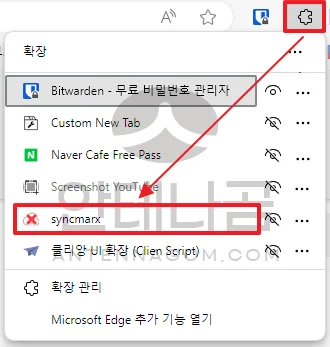
- 설정 창이 보이는데요. 기본값은 Dropbox로 되어 있지만, 구글 드라이브를 통해서도 북마크 공유가 가능합니다. 편한 클라우드 서비스를 선택한 후 옆에 있는 Get Token 버튼을 클릭합니다.
- 드롭박스, 구글 드라이브의 인증 페이지가 나오면, 인증을 해줍니다.
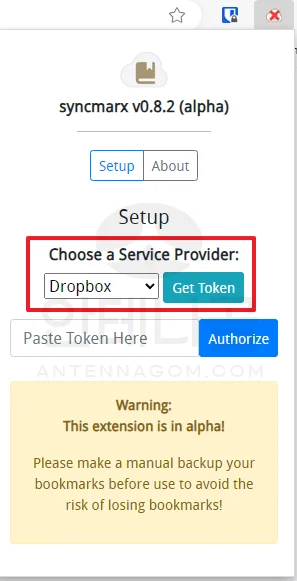
- 화면이 바뀌며 이제 액세스 토근 문자열이 발급됩니다. Copy 버튼을 클릭하여 해당 토큰을 복사합니다.
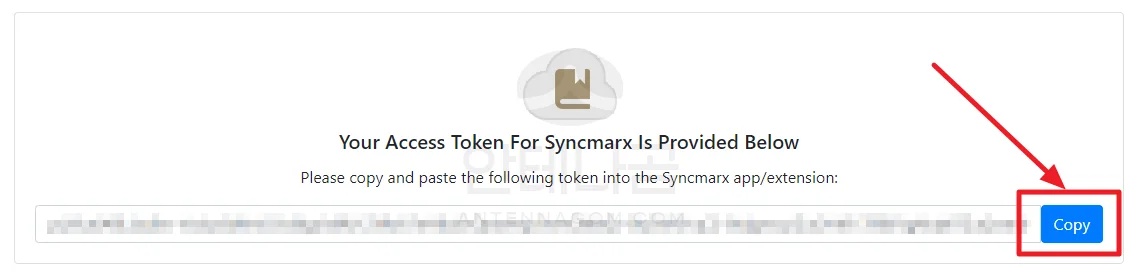
- 다시 주소줄에 있는 syncmarx 아이콘을 한번 눌러보겠습니다. Paste Token Here라고 쓰여 있는 부분에 복사한 토근 문자열을 복사한 후 Authorize 버튼을 눌러 인증해 줍니다.
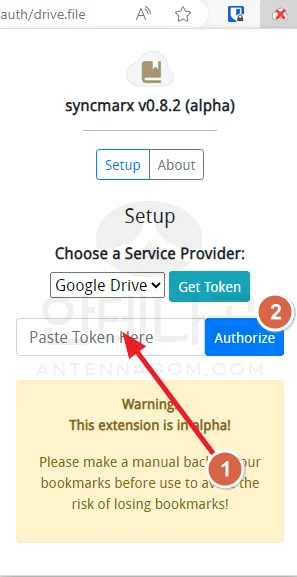
- 이제 인증이 완료되었습니다. 다시 syncmarx 아이콘을 눌러 Profiles 탭을 클릭합니다.
- 현재는 Profiles이 없다고 나오는데요. 아래의 Create Profile에 프로필 이름을 입력한 후 Create 버튼을 누릅니다.
- Profiles가 생성되면 다시 ② Profiles에서 생성한 프로필 이름을 선택합니다.
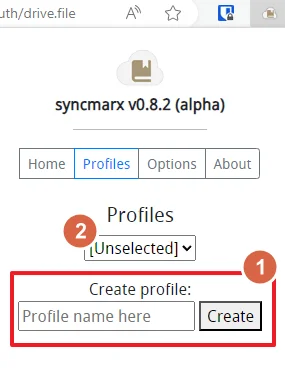
- 다시 주소줄에 있는 syncmarx 버튼을 눌러 나오는 팝업창을 보겠습니다. 이제 Home 탭에 Sync Now 버튼이 활성화 되어 있는 것을 볼 수 있는데요. 해당 버튼을 누르게 되면 설정한 클라우드 서비스에 자신의 북마크가 동기화되게 됩니다.
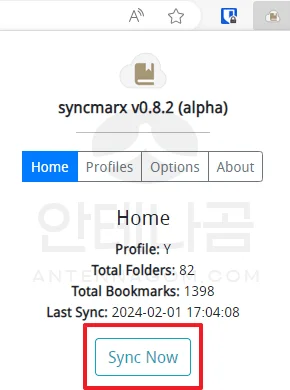
- 엣지 브라우저에서 설정이 모두 끝났다면, 이제 크롬 브라우저를 열어 동일한 방법으로 설정해 줍니다. 설치 후에는 Profiles에 아까 만든 프로필이 보일텐데요. 크롬에서도 해당 프로필을 선택해야 양방향 동기화가 가능합니다.
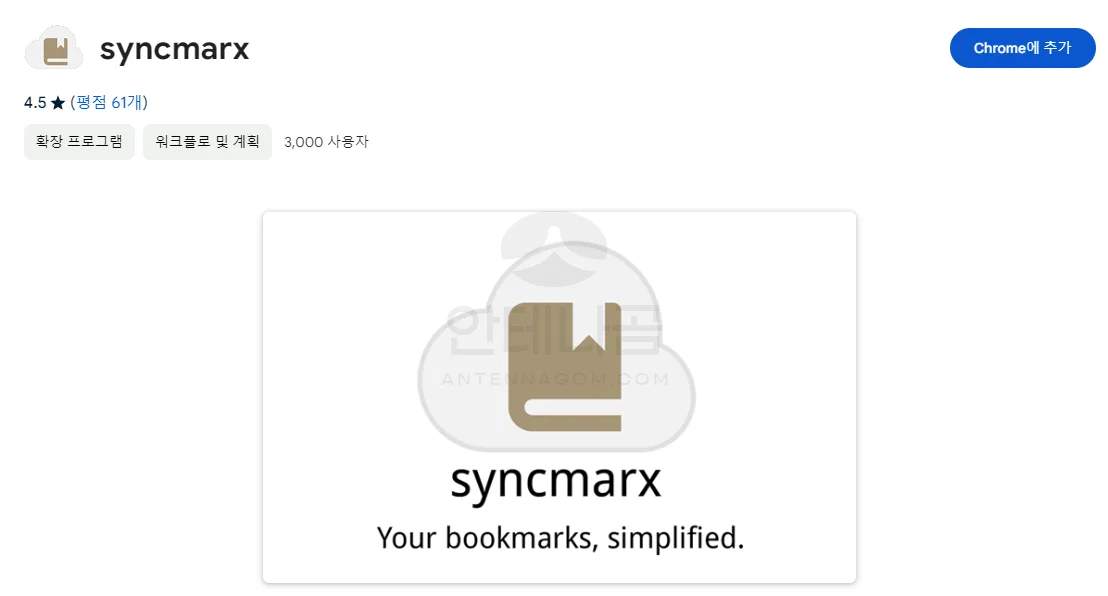
기본은 15분에 한번씩 동기화가 되는 것으로 설정되어 있지만, 해당 부분은 설정에서 변경이 가능합니다. 또한, 양방향 동기화가 아닌 처음 동기화시 한쪽으로 내려받기, 올리기도 설정이 가능하니 해당 부분도 참고하시기 바랍니다.
이번 글에서는 크롬, 엣지 북마크 (즐겨찾기) 동기화 방법에 대해서 알아봤습니다. 지금까지 안테나곰이었습니다.

크롬 알림 광고 끄기 / 차단 방법
크롬 알림 광고 끄기 / 차단 방법 – 크롬 브라우저는 사이트 알림기능이 있는데요. 이런 알림기능을 통해서 사이트의 업데이트 된 정보를 동의한 사람에게 알려주기도 합니다. 그런데 이런 알림기능을 무심코 동의했다가 때때로 크롬 알림 기능으로 광고를 보내는 사이트가 있어서 당황스러운데요. 그럴땐 아래 방법으로 크롬 알림 광고를 끄거나 차단할 수 있습니다. … 읽기

크롬 “안전하게 다운로드할 수 없습니다.” 파일 다운로드 방법 (다운로드 차단 해제)
크롬 “안전하게 다운로드할 수 없습니다.” 파일 다운로드 방법 – 크롬 브라우저의 경우 위험하다고 생각하는 파일의 다운로드를 차단하는 세이프 브라우징 기능이 있습니다. 하지만, 안전한 파일임에도 일부 파일의 경우 서명 등이 없어 파일 다운로드가 안되는 경우가 있습니다. … 읽기